Zwei Lösungen, um Xperia Z-Geräte einfach zu rooten
Suchen Sie nach einer Lösung, wie Sie Ihr Xperia Z einfach allein rooten können? Sie sind an der richtigen Stelle.

Oct 13, 2025 • Archiviert an: Alle Lösungen für iOS und Android • Bewährte Lösungen
Suchen Sie nach einer Lösung, wie Sie Ihr Xperia Z einfach allein rooten können? Sie sind an der richtigen Stelle. Wie werden Ihnen in diesem Artikel heute zeigen, wie man das Xperia Z einfach rooten kann. Das Xperia Z ist eines der beliebtesten Android-Handys von 2013. Ihr Xperia Z zu rooten, wird Ihrem Handy zusätzliche Funktionen und ein Gefühl verleihen, dass Sie lieben werden. Im Hinblick darauf, wie man dieses coole Smartphone rootet, werden wir Ihnen zwei Top-Lösungen präsentieren. Die erste Methode wird mit dr.fone – Root (Android) erfolgen und die zweite mit der KingoRoot-Anwendung.

Teil 1: Anmerkung vor dem Start
Bevor Sie mit dem Rooten Ihres Xperia Z beginnen, ist es wesentlich, dass Sie einige grundlegende Dinge zum Rooten beachten. Es ist nicht sicher und klug, den Root-Vorgang zu beginnen, ohne diese wichtigen Fakten zu berücksichtigen.
Rooten ist eine sehr herausfordernde Aufgabe, die Ihr Handy beschädigen kann, wenn Sie nicht richtig ausgeführt wird. Prüfen Sie diese Anmerkungen immer vor dem Rooten.
1. Ihr Handy sichern
Es ist wesentlich, die Daten Ihres Xperia Z für den Fall zu sichern, dass diese beim Root-Vorgang verloren gehen. Dies wird dabei helfen, Ihre verlorenen Daten auf dem Handy wiederherzustellen.
2. Das Xperia Z voll aufladen
Das Xperia Z sollte vor Beginn des Rootens voll aufgeladen sein, damit keine Chance besteht, dass der Akku sich währenddessen entleert.
3. Die richtige Methode wählen
Es ist ebenfalls ein wichtiger Vorabschritt, sich im Vorfeld gut darüber zu informieren, wie man das Xperia Z rootet, und eine richtige Methode zu wählen. Schauen Sie sich das Tutorium viele Male an, um eine klare Vorstellung von dieser Methode zu erhalten. Die Root-Methoden variieren von Gerät zu Gerät. Also seien Sie spezifisch bei Ihrem.
4. Lernen, wie man den Root bei einem Xperia zurücknimmt
Die Chancen sind groß, dass Sie beim Rooten auf Schwierigkeiten stoßen und den Root zurücksetzen möchten, um alles auf normal zurückzustellen. Um sich früher zu informieren, können Sie jetzt im Internet nach einigen Tipps suchen, wie man den Root Ihres Android-Gerätes entfernt. Manch eine Root-Software erlaubt Ihnen bei Ihrem Android-Gerät tatsächlich auch die Zurücksetzung des Roots.
Teil 2: Ein Klick, um ein Xperia Z mit dr.fone – Root (Android) zu rooten
Das Rooten eines Android-Telefons ist mit dr.fone – Root (Android) zu einem so einfachen und simplen Vorgang geworden, dass Sie Ihr Xperia Z mit nur einem einzigen Klick rooten können. dr.fone bietet Ihnen die schnellste und bequemste Art, Ihr Android zu rooten. dr.fone – Root (Android) ist mit einer Unterstützung von mehr als 7000 Geräten zu 100 % geschützt und sicher. Lassen Sie uns nun die Schritte erlernen, wie man dr.fone – Root (Android) zum Rooten Ihres Xperia Z einsetzt:

dr.fone – Root (Android)
Ihr Android-Handy mit einem Klick rooten
- Ein einfacher Prozess ohne Mühe
- Unterstützt über 7000 Geräte
- Die höchste Erfolgsquote in der Branche
- 100 % geschützt und sicher
Schritt 1: Starten Sie dr.fone
Zuerst müssen wir dr.fone auf unseren Computer herunterladen und installieren. Danach müssen wir in der linken Spalte auf „Mehr Werkzeuge“ klicken und “Android Root“ aus den Werkzeugen anwählen.

Schritt 2: Das Telefon mit dem Computer verbinden
Wir müssen nun unser Telefon per USB-Kabel mit dem Computer verbinden. Wir sollten den USB-Debugging-Modus auf unserem Telefon aktivieren. Es wird automatisch erkannt und verbunden.
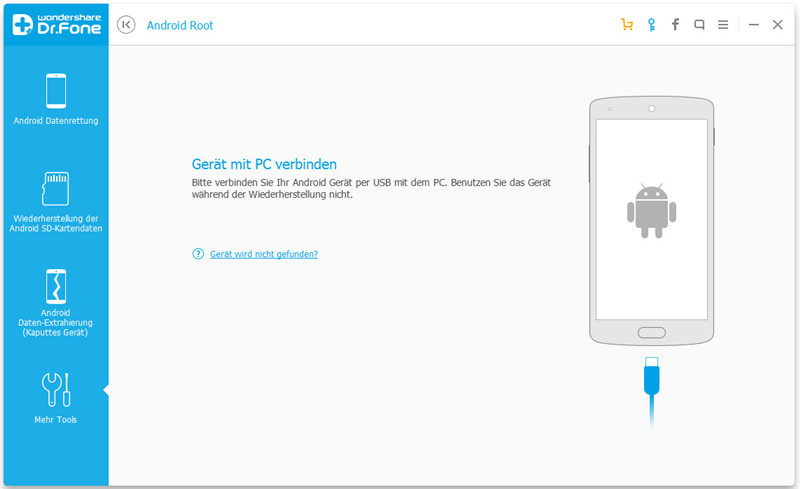
Nachdem Ihr Android-Handy erfolgreich verbunden worden ist, wird dr.fone – Root (Android) es automatisch erkennen und eine geeignete Lösung zum Rooten Ihres Telefons finden. Klicken Sie zum Fortfahren auf „Starten“.

Schritt 3: Das Android-Handy rooten
Sobald das Telefon erkannt worden ist, erhalten wir eine Option zum Rooten. Was wir nun tun müssen, ist, auf die Root-Option zu klicken.
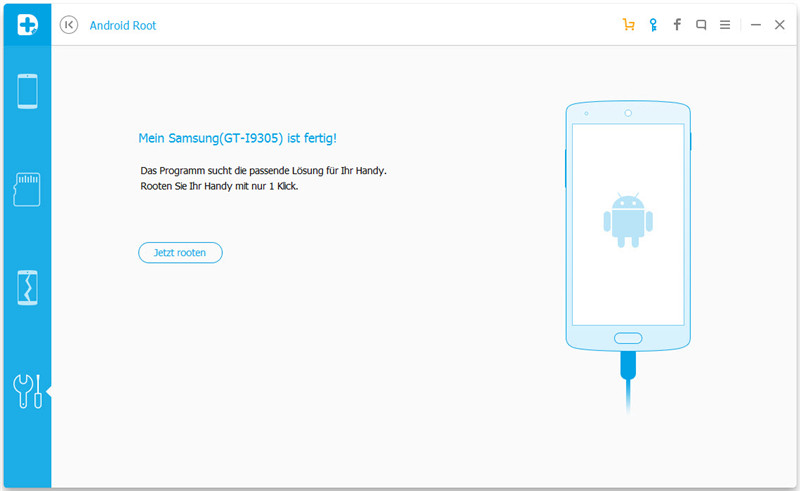
Während des Root-Vorgangs wird das Telefon eine Meldung ausgeben und fragen, ob Sie es rooten möchten. Tippen Sie zum Fortfahren des Rootens auf „Bestätigen“. In wenigen Minuten wird Ihr Telefon erfolgreich gerootet sein.
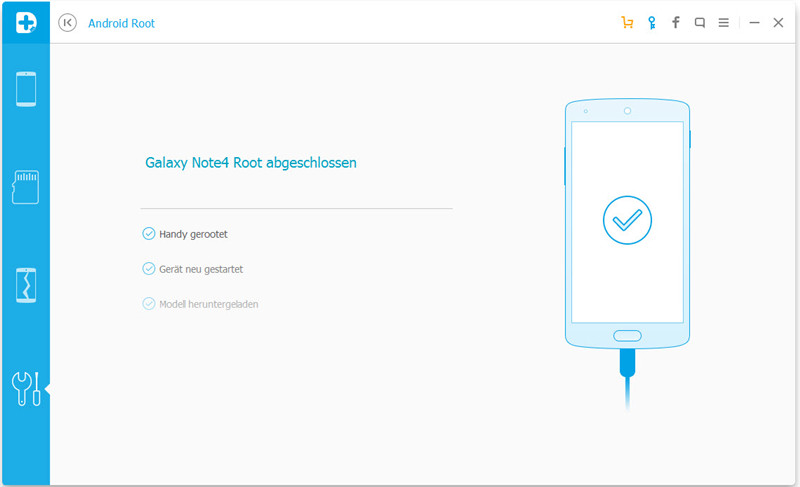
Teil 3: Das Xperia Z ohne Computer rooten (KingoRoot Anwendung)
Jetzt werden wie Sie mit KingoRoot bekannt machen, einer Software, die Ihnen eine globale „Ein Klick Root“-Lösung für Android bietet. Mit KingoRoot kann man ein Android-Handy wie das Xperia Z sehr leicht rooten, ohne auf einen Computer zurückzugreifen. Bevor wir zum Rooten des Sony Xperia Z zu KingoRoot übergehen, stellen Sie sicherstellen, dass Ihr Handy eingeschaltet ist und über mindestens 60 % Akku-Ladung verfügt. Wir werden auch eine gute Internetverbindung brauchen. Soweit wir wissen, ist KingoRoot nicht im Google Store verfügbar. Wir müssen die Einstellung „Unbekannte Quellen“ aktivieren. Lassen Sie uns nun die Schritte betrachten:
Schritt 1: KingoRoot herunterladen und installieren
Zuallererst müssen Sie KingoRoot von der Webseite runterladen. Während des Downloads können Sie die Warnung erhalten, dass die App schädlich sein kann. Aber keine Sorge. Machen Sie einfach weiter. Sobald es heruntergeladen wurde, müssen Sie es installieren.
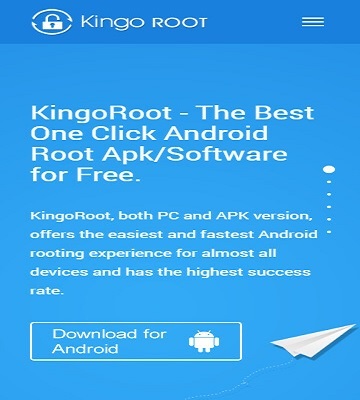
Schritt 2: KingRoot auf Ihrem Xperia starten
In diesem Schritt müssen wir die kürzlich installierte Anwendung öffnen. Es handelt sich um einen einfachen Schritt, da Sie auf Ihrem Gerät nur auf das Symbol in KingoRoot tippen müssen. Sie wird von alleine starten. Als nächstes müssen Sie auf „Ein Klick Root“ tippen, um den Root-Vorgang zu starten.
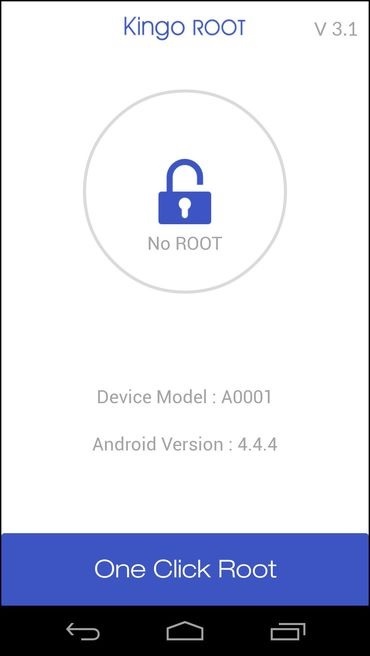
Schritt 3: Warten Sie bis das Handy gerootet ist.
In diesem Schritt brauchen Sie nichts mehr zu tun, außer darauf zu warten, dass das Gerät erfolgreich gerootet wird. Falls das Rooten fehlschlägt, versuchen Sie es immer wieder, bis es geschafft ist. Das ist die Art und Weise wie Sie das Xperia Z mit KingoRoot rooten können.
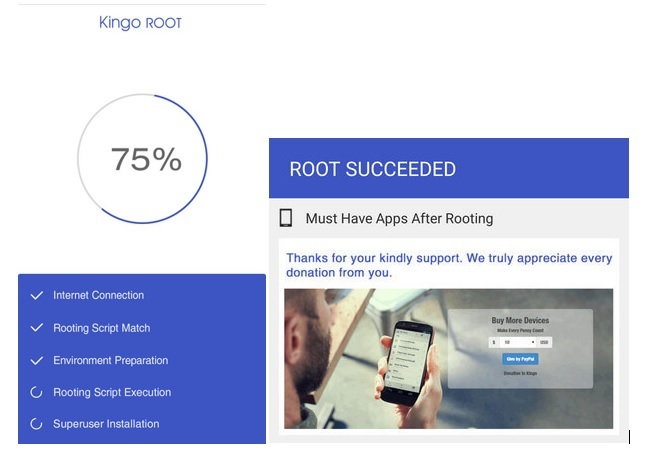
Nun haben wir zwei verschiedene Methoden zum einfachen Rooten Ihres Xperia Z kennengelernt. Diese sind wirklich simpel und einfach in der Ausführung.



























Julia Becker
staff Editor